Kaip pakeisti „Microsoft Office“ spalvų temas

„Office 2016“ ir naujesnėse versijose yra papildomų spalvų temų, kurias galite pasirinkti, palyginti su „Office 2013“. Čia yra vaizdas, kaip atrodo kiekvienas iš jų ir kaip juos pakeisti.
„Microsoft Office“ turi naujų spalvų temų, kurias galima pasirinkti, palyginti su „Office 2013“, ir jos daug skiriasi nuo „Office 2010“ ir naujesnių. Štai, kas jie yra ir kaip juos pakeisti.
Pakeiskite „Microsoft Office“ spalvų temą
Paleiskite bet kurią „Office“ programą ir spustelėkite Byla skirtuką ir tada Sąskaita. Čia, „Office“ temos, išskleidžiamajame meniu pasirinkite norimą spalvą.
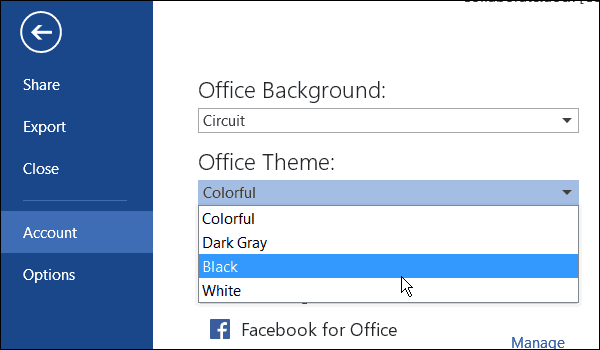
Taip pat verta paminėti, kad čia galite pakeisti ir „Office“ foną.
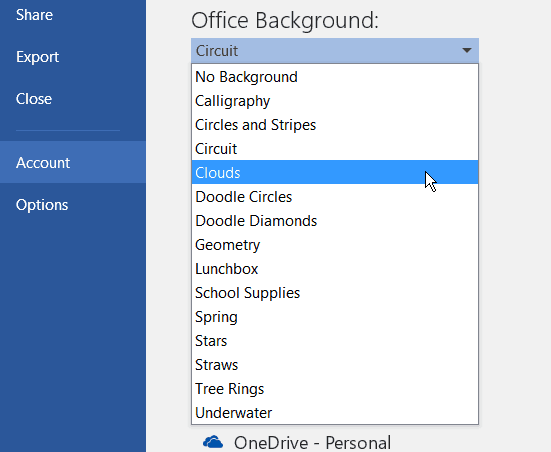
Kitas būdas pakeisti spalvą ir foną yra pereiti Failas> Parinktys, ir pagal Suasmeninkite savo „Microsoft Office“ kopiją, išskleidžiamajame sąraše pasirinkite norimą spalvą.
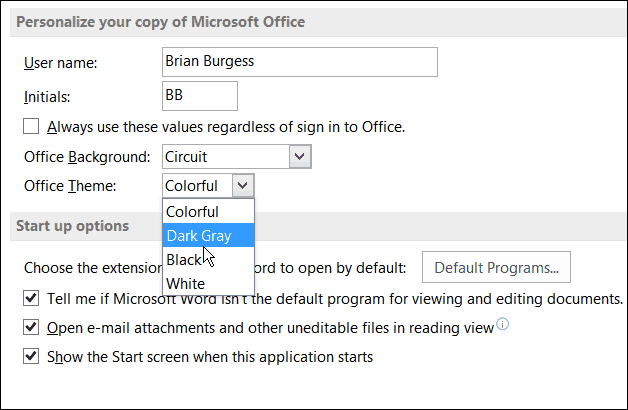
Čia yra kiekvienos spalvų temos, kurios šiuo metu pateikiamos „Office 365 Home Premium 2016“ peržiūroje, vaizdas.
Spalvinga
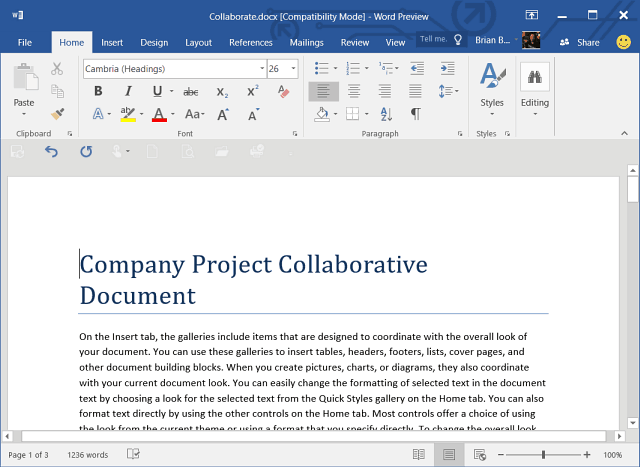
Tamsiai pilka
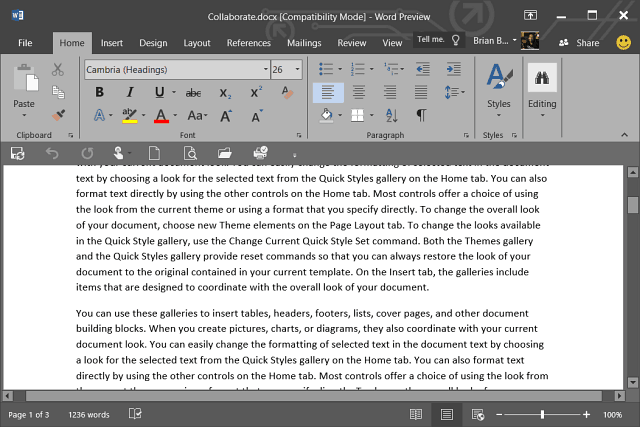
Juoda
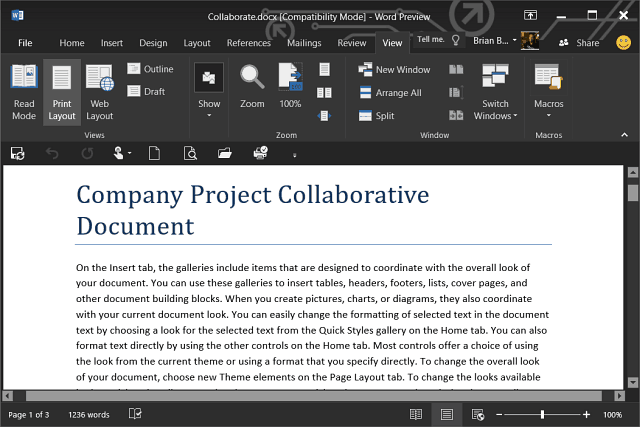
Balta
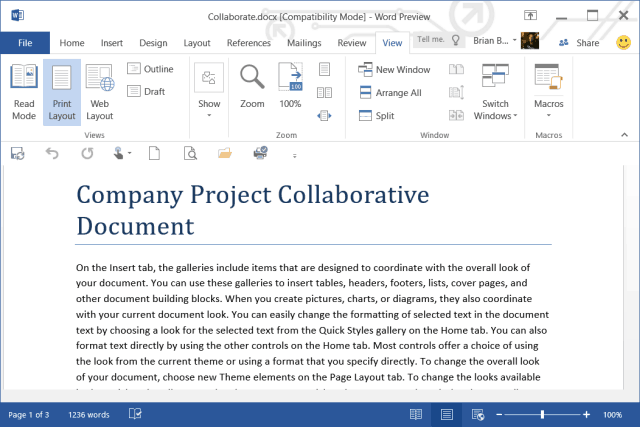
Atminkite, kad jei keisite spalvą vienameprogramą, ji pasikeis jiems visiems. Taip pat atminkite, kad „Office 2016“ vis dar yra beta versija, todėl „Microsoft“ galėtų pašalinti kai kurias iš šių spalvų arba pridėti dar daugiau - tikiuosi, kad pastarosios bus.
Ką manote apie šias spalvų temas? Ar turite mėgstamiausių, ar norite, kad jų būtų daugiau? Palikite komentarą žemiau ir praneškite mums.










Palikite komentarą